Что такое FPS?
FPS – аббревиатура от Frames Per Second, что в переводе на русский количество кадров в секунду. Видео – это процесс смены статических кадров. Каждый кадр – это статическое изображение. Количество кадров в секунду – это скорость смены изображений.
В компьютерной игре используется визуализация на основе рендеринга. То есть каждая картинка кадра визуализируется за счет программно-аппаратных алгоритмов на основе действий игрока. Процесс смены картинок – видео визуализируется за счет других алгоритмов под управлением видео кодировщиков (кодеков).
Какую максимальную частоту кадров может различить человек?
Не существует такого значения, это миф. Если вы живете с этим мифом в голове, то вас ждут большие прения с самим собой во время чтения материала ниже. Человеческий глаз состоит из множества рецепторов, которые постоянно направляют информацию в мозг. Вы не можете назвать ни количество рецепторов, ни пропускной способности до мозга, поэтому выбросите из головы этот миф. Если бы такое количество существовало, это было бы доказано наукой.
Для начала важно донести до вас два простых понятия.
Частота кадров/FPS(англ. Framerate, далее FPS) — количество кадров обработанных вашей видеокартой за секунду. Это абсолютно хаотичная величина, которая зависит от ваших текущих задач, мощности видеокарты, загруженности сцен, общего обслуживания компьютера и т.д. За короткий промежуток времени в одной и той же игре частота кадров может сильно разниться, может быть как высокой, так и низкой.
src=»https://coub.com/embed/eaddv?muted=true&autostart=false..» allowfullscreen=»true» frameborder=»0″ width=»750″ height=»440″>
Нагружаем сцену, и наши FPS тают на глазах.
Чем же так важен высокий показатель FPS ? Дело в том, что при низком показателе FPS картинка станет дерганой, и мы не сможем увидеть плавные движения или отдельно взятые изображения.
При постоянном FPS можно посчитать время обработки одного кадра : при 30 FPS — 33 миллисекунды, при 60 FPS — 16 миллисекунд. Можно сделать вывод : двукратное увеличение FPS требует двукратного увеличения скорости обработки одного кадра.
Частота обновления монитора(англ. Refresh rate) — частота с которой ваш монитор обновляет все свои пиксели. И в отличие от FPS, частота обновления монитора (далее «герц», потому что так проще и короче, не придавайте слову «герц» особого значения) фиксированная, другими словами постоянная. Если ваш монитор с 60 герцами, раз в 1секунда/60герц =16.6 миллисекунд происходит мерцание экрана и смена кадра. Вы должны помнить наблюдение из детства, а у кого-то из юношества, когда мы направляли первые телефоны с камерой на телевизоры оснащенные электронно-лучевой трубкой. Вы видели мерцание, в наших ЖК-мониторах тоже самое, но мы это не замечаем. Из этого мы делаем вывод, что частота кадров и «герцы» не на одной волне. И когда монитор производит смену кадра он выводит то, что у него в данный момент в «буфере». Буферной зоной назовем место, где монитор хранит готовый кадр на вывод(на деле технология может отличаться, но суть та же).
Для примера взаимодействия мы возьмем монитор с частотой 60 Гц.
Рассмотрим 3 случая
1. Среднее количество FPS не превышает вашу частоту монитора 60 Гц.
В период между мерцаниями вашего монитора источник-видеокарта направляет в буфер не больше одного кадра. Чем сильнее будет проседать FPS, тем чаще мы будем сталкиваться с тем, что обновление монитора не обновляет кадр.
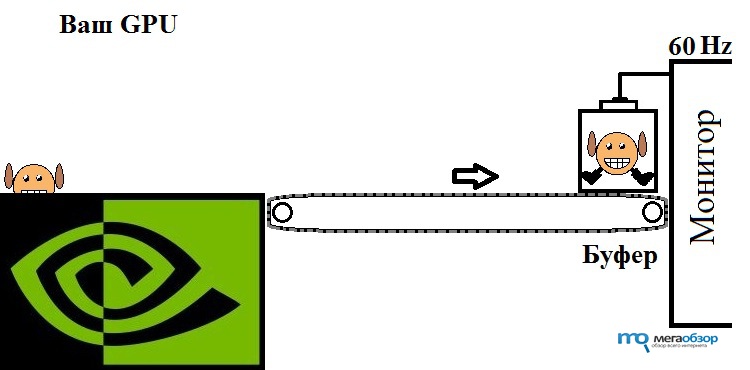
После того как ваш кадр отрендерится, он моментально отправляется с видеосигналом в буфер. Когда настает время, наш герц выводит содержимое буфера на экран.
2. Среднее количество FPS превышает вашу частоту монитора 60 Гц.
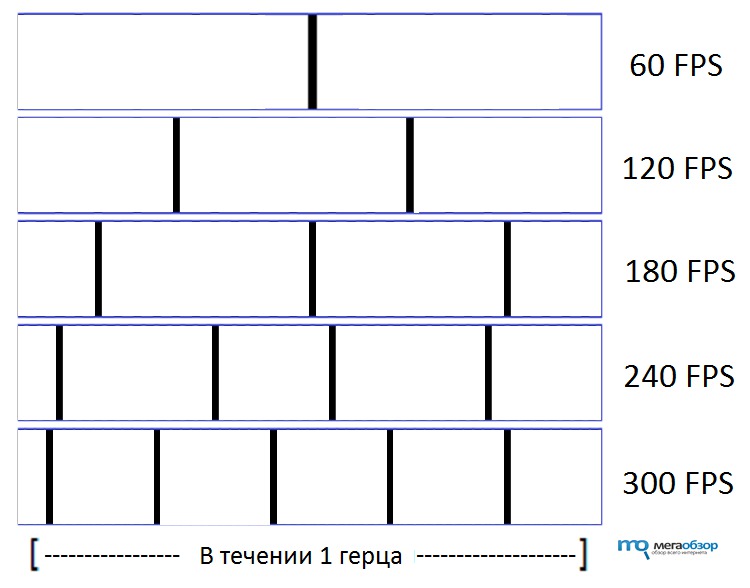
Здесь уже посложнее, количество FPS на одно мерцание монитора.(далее — вычислительный отрезок)
Другими словами Хаос с большей буквы. Ваша видеокарта успевает отправить больше одного кадра на одно мерцание монитора.
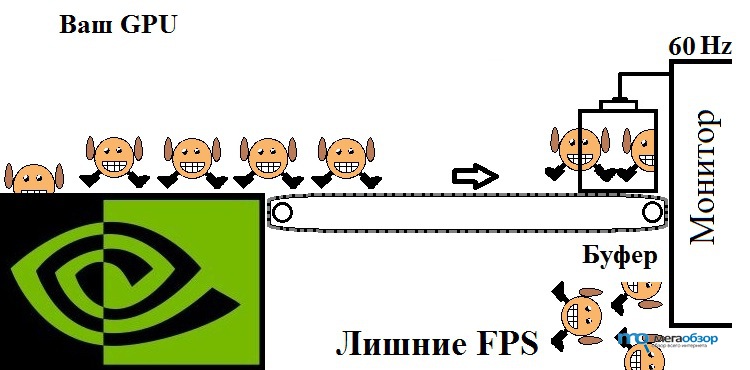
Проиллюстрирован случай, когда вы имеете 300+ FPS. В период между обновлением монитора источник-видеокарта успевает отрендерить больше 5 кадров. За это время все эти кадры приходят в буфер, и каждый новый вытесняет предыдущий, и этот предыдущий исчезает из цифрового поля. Помимо этого, есть один очень интересный момент: настал момент монитору обновиться, а в это же время в буфер приходит информация о новом кадре, таким образом, монитор начинает выводить информацию двух разных кадров. Последствия для вас — разрыв экрана.
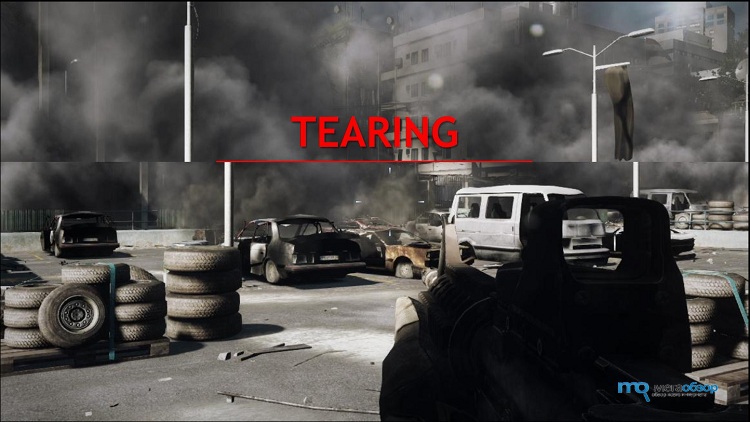
Как же избежать этих «разрывов» ? Существует несколько технологий синхронизации кадров с частотой обновления монитора, другими словами, эти технологии помещают FPS и герцы на одну волну.
3. Включена вертикальная синхронизация.
Хаосу тут не место. Ваша видеокарта рендерит кадр под обновление монитора.
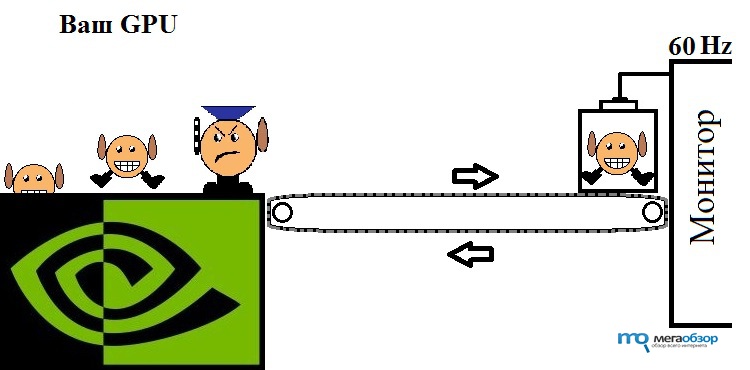
На видеокарте существует «регулировщик», который знает частоту обновления монитора и рендерит только 1 кадр на 1 герц.
Технология горизонтальной синхронизации от NVIDIA. В монитор встраивается чип, который заставляет монитор обновится, когда придет новый кадр(в пределах своей частоты обновления). Тут все слишком хорошо и скучно, чтобы про это говорить 🙂
Сколько нужно FPS для комфортной игры
Многие хвастаются очень высоким ФПС: индикатор показывает 100, а то и все 150 кадров в секунду. Единственная причина — попытка вызвать зависть у других пользователей с более слабым «железом».
Как геймер в прошлом, могу утверждать, что отображение такого количества кадров не имеет никакой практической ценности для пользователя: больше 60 FPS человеческий глаз попросту не воспринимает.
Вернее, глаз то воспринимает, но вот центральная нервная система вообще и мозг в частности, из-за инертности попросту не реагируют должным образом. Поэтому неважно, что там показывает индикатор: 100, 150 или 200 кадров в секунду: восприниматься будет одинаково «гладкая» картинка.
При отображении около 40 кадров глаз уже замечает рывки картинки, но играть все еще можно. Ниже 30 ФПС уже начинается «слайдшоу», которое не только раздражает, но иногда и влияет на сам игровой процесс: например: противник не успевает толком прорисовываться на мониторе игрока, особенно при большом скоплении персонажей или военной техники.

Отсюда проистекает неявный вывод. Многие игры могут искусственно ограничить количество отображаемых кадров на заданном пользователем пороге.
Для нормальной игры 60 ФПС будет вполне достаточно, а вот производительность можно увеличить, что особенно важно для слабого или среднего компа.
Что является нормой
Если уровень показателя в телепроизводстве и киносъёмках важен только специалистам – обычный зритель может не заметить разницы, то норма FPS в играх стоит особняком. Каждый геймер должен понимать, какую частоту обновления кадров выбрать, чтобы максимально насладиться процессом.
60 FPS – это нормально для игры, это самый оптимальный показатель, на который стоит ориентироваться. Разумеется, есть показатели намного выше, 100, 150 и даже 200. Однако в современных реалиях такие найти сложно – мы говорим об обычных пользовательских компьютерах и самых распространённых популярных игрушках.
Что еще нужно знать о том, какой FPS оптимальный для игры? Если цифра падает ниже отметки 30, стабильное качество не получить. Медленные, не динамичные приложение, где не играет роли скорость реакции, могут отлично работать на 30-50.
Никакой разницы между 60 и условные места вы не увидите, если ваш монитор не поддерживает соответствующее разрешения, а видеокарта не разогнана до нужной мощности. Поэтому остановимся на отметке 60!
Сколько должно быть FPS в играх – выяснили. Если показатель падает ниже 30, играть вообще не имеет смысла.
Когда высокий FPS не важен?
На воспроизведение игры оказывает влияние не только мощность системы, но и устройство, демонстрирующее изображение – монитор, одной из главных характеристик которого является частота.
Частота монитора и FPS – величины, которые должны быть согласованы. И вот почему:
Если FPS меньше частоты вдвое, то каждый создаваемый видеокартой кадр будет транслироваться дважды. В итоге игровой процесс будет менее динамичный, но относительно равномерный.
Если FPS превышает частоту монитора в 2 раза, то создаваемые системой изображения будут демонстрироваться через одно, что может привести к задержкам и микрофризам при использховании старых или китайских мониторов, так как в них отсутствует обратная связь с видеокартой. В штатном режиме, получив информацию о поддерживаемом разрешении видеокарта может сама ограничить очередь изображений.
И самые распространенные случаи, когда FPS и частота монитора отличаются, но не являются кратными. В этом случае монитор может произвольно показывать некоторые изображения по 1 – 2 раза, а некоторые упразднять. Игра при этом получается рваная, с подвисаниями и задержками в управлении.
Поэтому, если ваша игровая сборка оснащена бюджетным монитором на 60 – 75 Гц, нет никакого смысла гнаться за высокими показателями FPS. Наоборот, рекомендуется ограничивать производительность системы включением вертикальной синхронизации – технологии, позволяющей снизить FPS до частоты монитора. Исключение составляют только игры, основанные на пространственной ориентации при помощи джойстиков, рулей и других систем VR.
Что такое FPS?
FPS (ФПС, frames per second) — количество кадров в секунду, которое очень важно при игре в компьютерные игры. Приличным значением считается то, которое соответствует частоте развертки вашего монитора (чаще всего — 60), однако бывают и игры исключения, которые работают исключительно в 30 кадров в секунду.
Как же узнать, какое количество кадров в секунду выдает ваш компьютер? Ниже список самых распространенных для этой цели программ, с помощью которых можно будет посмотреть количество FPS в любых приложениях, в том числе и играх, таких как Battlefield, CS:GO, Dota2, Overwatch и другие.
Как увеличить FPS на вашем ПК
Есть много вещей, которые могут способствовать низкой производительности игры. Вот только несколько примеров:
- Устаревшие драйверы.
- Старые или медленные видеокарты.
- Другие программы, работающие на компьютере.
- Настройки игры слишком высоки.
- Запуск с более высоким разрешением, чем необходимо.
Если вы хотите узнать, как увеличить частоту кадров, не покупая новое оборудование, вы можете сделать следующее:
Обновление графических и видео драйверов.
Производители графических карт заинтересованы в том, чтобы все новые и популярные игры работали на собственном оборудовании. AMD, NVIDIA и Intel регулярно выпускают драйверы с улучшениями производительности для своих карт. Поэтому для повышения производительности видеокарты важно загрузить и установить последние версии драйверов для вашей карты.
Обычно вы можете скачать новейшие драйверы для вашей видеокарты на сайте производителя. Следуйте инструкциям мастера установки, чтобы установить новый драйвер. И обязательно проверьте все параметры автообновления, чтобы убедиться, что ваш драйвер остается актуальным в будущем.
Посмотрите наш пост о выборе лучшей видеокарты для получения дополнительной информации о том, какой тип карты вы используете в данный момент.
Оптимизация внутри игровых настроек.
Максимальное использование видео изображений сделает ваши игры великолепно выглядящими, но если у вас нет оборудования для обработки вычислений, вам может быть предложено великолепное слайд-шоу. Отключение игровых настроек — это надежный способ значительно повысить FPS.
Доступные параметры будут полностью зависеть от игры. Но важные вещи, на которые нужно обращать внимание, обычно находятся под «пост обработкой» и «специальными эффектами». Эти опции добавят в вашу игру такие вещи, как солнечные лучи, цветение и размытость изображения. Что потребует большого количества вычислительной мощности для небольшого воздействия. Точно так же опции игровой физики, такие как NVIDIA PhysX и AMD TressFX, требуют огромного количества вычислительной мощности за незначительную разницу.
Если ваш FPS все еще низок после отключения спецэффектов, следующие опции — «расстояние рендеринга» и «качество текстуры». Отказ от них может повлиять на качество изображения, но это также окажет положительное влияние на ваш FPS.
Уменьшите разрешение экрана
Более высокие разрешения увеличивают количество пикселей, которые ваша графическая карта должна визуализировать, что может значительно снизить ваш FPS. В идеале вы хотите запускать игры в том же разрешении, что и ваш экран. Однако, если вы изо всех сил пытаетесь поддерживать достаточное количество FPS даже после уменьшения других настроек игры, вы можете уменьшить разрешение экрана. Почти каждая игра будет иметь возможность сделать это в меню настроек видео.
Изменение настроек видеокарты
AMD и NVIDIA предоставляют панели управления, где вы можете изменять настройки производительности на своих картах. В обеих панелях управления есть несколько опций, которые могут увеличить FPS в ваших играх.
Наиболее важным параметром является изменение режима питания на максимальный. Что означает, что ваша видеокарта не будет пытаться экономить электроэнергию или работать более эффективно за счет снижения мощности обработки. Инструкции по использованию панелей управления и изменению режима питания см. На официальных сайтах AMD и NVIDIA.
Инвестируйте в FPS Booster Software
FPS Booster обещает увеличить частоту кадров в играх. Но если вы уже предприняли шаги для оптимизации вашего FPS другими методами, вы, вероятно, не увидите большой разницы. Лучшее программное обеспечение для оптимизации игр может остановить или замедлить фоновые процессы, высвободив вычислительную мощность для вашей игры.
Microsoft добавила игровой режим с Windows 10. Доступ к которому можно получить, нажав клавишу Windows + G, когда вы находитесь в игре. Игровой режим может снизить влияние других программ, запущенных на вашем ПК. Хотя вам лучше закрыть эти программы непосредственно в диспетчере задач.
Razer имеет программное обеспечение под названием Cortex. Которое определяет приоритеты ресурсов обработки для вашей игры и выполняет другие функции, такие как отключение спящего режима центрального процессора (компьютера). Cortex абсолютно бесплатна. Поэтому вам не помешает попробовать ее, но не ожидайте каких-либо существенных улучшений производительности.












